Как переформатировать из mkv в mp4. VSDC Бесплатный Видео Конвертер. Сверхбыстрая конвертация благодаря CUDA и DXVA
Хотите изменить формат с MKV на MP4? Вам не нужно будет конвертировать часами весь фильм. Существует более простой способ, который позволяет менее чем за минуту переделать видео.
Конвертация с MKV на MP4
Формат MKV (Matroska) представляет контейнер, внутри которого хранится звуковая дорожка, видеопоток, и, возможно, субтитры. Он ценен тем, что предлагает высокое качество при относительно небольшом размере файла. К сожалению, не всегда этот формат совместим со всеми устройствами, особенно, если пытаемся воспроизвести фильм на старом телевизоре или DVD плеере.
Если устройство не поддерживает MKV, то решением является преобразование видеофайла в MP4. Этот формат более широко распространен, его поддерживают и старые устройства.
Если уже сталкивались с преобразованием, то вам уже известно, что полная конвертация занимает массу времени. Но существует и другой способ – можно скачать фильм, содержащийся в медиаконтейнере Matroska и конвертировать в MPEG-4 без полного преобразования изображения и звука. В результате получим файл с расширением MP4, а процедура займет от 5-7 секунд до 1минуты.
Как конвертировать с помощью ffmpeg
Полная конвертация через программу FormatFactory или других аналогичных занимает массу времени, поскольку видео и аудио потоки кодируются заново. Безусловно, лучший вариант – просто «вытянуть» видео из контейнера Matroska и сохранить в MPEG-4, что займет несравненно меньше времени. Это можно сделать через конвертер ffmpeg.
Утилита находится в свободном доступе в интернете. Скачать можно бесплатно в zip архиве. После скачивания распакуйте в любую папку или на рабочий стол. В распакованном каталоге найдите подпапку «bin», в ней файл с именем «ffmpeg.exe». Скопируйте файл.
После копирования зайдите в папку с видео, которое хотите конвертировать. Вставьте в папку файл, чтобы фильм и ffmpeg.exe находились в одном каталоге.

Затем кликните на адресную строку в окне Проводника и скопируйте в нее команду:
\ffmpeg -i «название.mkv» -c copy -movflags +faststart «название.mp4»
В команде впишите имя видеофайла и нажмите на кнопку ОК. Если система спросит, следует ли разрешить запуск программы, выберите «Выполнить».

Откроется окно Командной строки, которое конвертирует видео. После завершения процедуры (длится от 5 секунд до минуты) окно закроется автоматически.

В папке появится видеофайл с расширением MP4. Скопируйте на USB, перенесите на устройство, не поддерживающее расширение MKV.
Freemake Видео конвертер поддерживает более 200 форматов: видео (AVI, MP4, MKV, WMV, MPG, 3GP, 3G2, SWF, FLV, TOD, MOV, DV, RM, QT, TS, MTS), аудио (MP3, AAC, WMA, WAV) и фото (JPG, BMP, PNG, GIF).
Конвертация видео с 50+ сайтов
Конвертируйте бесплатно видео с ВКонтакте, Яндекс.Видео, Mail.ru, YouTube, Facebook, MTV, Vimeo и 50 других видео порталов. Достаточно скопировать ссылку видео и вставить её в Freemake Video Converter. Полный список сайтов
Конвертация в AVI, MP4, MKV, FLV, 3GP, HTML5
Конвертируйте бесплатно видео в форматы AVI, WMV, MP4, MPEG, MKV, FLV, SWF, 3GP, MP3, а также копируйте незащищенные DVD диски. При конвертации в SWF и FLV создавайте HTML-код для быстрого встраивания видео в сайты и блоги. Также создавайте HTML5 видео (Ogg, WebM, H.264) для современных веб-браузеров.
Конвертация для iPod, iPhone, iPad, Android
Используйте наш видео конвертер, чтобы подготовить видео для просмотра на различных портативных устройствах: iPod, iPhone, iPad, Sony PSP, PS Vita, BlackBerry, Xbox, Apple TV, Android, BlackBerry, Samsung, Nokia и многих других.
Сверхбыстрая конвертация благодаря CUDA и DXVA
Благодаря технологиям CUDA и DXVA скорость конвертации значительно увеличивается, а нагрузка на центральный процессор снижается. Программа автоматически определяет, какие технологии лучше использовать на каждом отдельном компьютере для достижения максимальной скорости конвертации.
Запись на Blu-ray
Создавайте Blu-ray видео с разнообразным мультимедийным контентом (видео, аудио, цифровые изображения), которое Вы можете записать на Blu-ray диск или сохранить в выбранной локальной папке или в виде ISO.
Запись DVD - до 40 часов на один диск!
В отличие от других программ, Freemake Video Converter не ограничивает длительность DVD двухчасовым лимитом и позволяет записывать до 20 часов на стандартный DVD диск или 40 часов на DVD-DL.
Поддержка субтитров
Конвертируйте видеофайлы со встроенными субтитрами в любой из поддерживаемых форматов или добавляйте внешние субтитры в форматах SSA/SRT/ASS к любому видео.
Настройка параметров конвертации
Задавайте собственные параметры конвертации и сохраняйте их в программе для дальнейшего использования. Выберите видео- и аудио-кодеки, размер картинки, битрейт и т.д.
> Как конвертировать MKV в MP4?
Введение.
MKV - это популярный открытый и свободный формат-контейнер, который используется преимущественно для хранения фильмов и различных видео. Буква "v" на конце расширения обозначает "видео" - "video" (вы также можете найти файлы.mka, использующие тот же самый контейнер, но содержащие только аудио). Разумеется, вместо беззвучного видео файлы MKV обычно содержат одну видеодорожку, несколько аудиодорожек (как на соответствующем DVD или Blu-ray) и несколько дорожек субтитров. Формат MKV также известен под более общим именем "Матрёшка" (Matroska), которое может относиться к файлам.mkv, .mka, .mk3d и.mks (видео, аудио, видео в 3d, субтитры).
MP4 (также известный как MPEG-4 Часть 14) - это другой популярный формат мультимедиа, который также может содержать аудио и видео. Он является частью международного стандарта. MP4 активно используется и продвигается компанией Apple. Все устройства Apple, включая iPhone, iPad, iPod, предпочитают аудио- и видеофайлы в формате MP4.
Вы можете запросто конвертировать MKV в MP4 с помощью .
Шаг 1: Загрузка и установка программы.
Загрузите Movavi Video Converter на ваш компьютер и запустите загруженный файл. Следуйте инструкциям мастера, чтобы установить программу.
Шаг 2: Запуск программы. Выбор видео для преобразования.
Запустите Movavi Video Converter. Появится главное окно программы.

Кликните на кнопке "+ Добавить видео" на панели инструментов программы. Появится обычный диалог открытия файлов.

В этом диалоге откройте папку, где хранится нужный файл MKV, выберите этот файл и нажмите "Открыть".
Вместо этого вы можете перетащить файлы из Проводника Windows Explorer прямо в Movavi Video Converter, не используя кнопку "Добавить видео".
Шаг 3: Установка папки и формата. Конвертация MKV в MP4.
Файл MKV появится в списке файлов программы. Вы можете просматривать его содержимое, используя область предварительного просмотра справа.

Теперь нам следует сделать 3 вещи.
Первое, давайте установим целевой формат в "MP4". Это можно сделать, кликнув на стрелочке справа от поля "Конвертировать в" в нижней части окна (1). Покажется список доступных форматов:

Выберите MP4.
Второе, выберите папку для сохранения преобразованных видео MP4 в поле "Папка сохранения" (2). Мы выбрали "Сохранять в исходную папку", что означает, что конвертированный файл MP4 сохранится рядом с исходным видео в MKV.
Наконец, кликните на большой кнопке "Старт" в правом нижнем углу программы (3). Movavi Video Converter начнет конвертировать MKV в MP4.
Также просто можно настроить еще некоторые элементы. Например, прямо в списке файлов для конвертации мы можем выбрать дорожки аудио и субтитров, которые хотим сохранить в файл MP4:

Кликните на стрелочке рядом с дорожкой аудио или субтитров, чтобы выбрать другую дорожку из числа доступных в данном файле MKV.
В качестве помощи новичкам Movavi Video Converter также показывает подсказки на каждом шаге (которые можно отключить тут же):

Бесплатная пробная версия Movavi Video Converter конвертирует только 1/2 каждого видеофайла, добавляя лого к преобразованному видео (исходные файлы остаются без изменений). Если вам нравятся функции программы, вы можете ее зарегистрировать и снять все ограничения.
Сервис позволяет произвести преобразование(конвертировать) из формата MKV в формат MP4
MKV – это открытый формат контейнера для аудио- и видеоданных, созданный российскими разработчиками. Название формата ведет происхождение от названия проекта – Matroska (Матрёшка) с добавлением первой буквы от слова Video. Этот формат считается альтернативой гораздо более популярного AVI, но пока не достиг такого масштаба распространения. MKV-файлы достаточно распространены среди владельцев довольно старых мобильных устройств с ОС Symbian и одновременно среди тех, кто предпочитает просмотр видео в FullHD, поскольку у MKV хорошая динамика передачи видео/аудио потоков. MKV широким спектром возможностей, в частности, хранение аудиодорожек на разных языках, легко редактируется, в больших файлах нет зависаний.
MP4 – это сокращенное обозначение формата MPEG-4 Part 14. Его также могут называть MPEG-4 AVC. В данном случае аббревиатура AVC (Advanced Video Coding) – это расширенное кодирование видео. По названию формата нетрудно догадаться, что он необходим для работы с видео файлами. Формат впервые предложили в 1998 году. С тех пор MP4 считается одним из самых распространенных форматов файлов, с помощью которых хранят и передают мультимедиа. MP4 – это контейнерный формат, предоставляющий возможность комбинировать аудио, видео, субтитры и картинки в одном файле. Он также пригоден для того, чтобы размещать расширенное содержимое. Скажем, трехмерную графику, меню и интерактивные возможности. Существует немало портативных плееров и других девайсов, которые воспроизводят MP4. Для этого вполне подойдут также ПК или ноутбук. Формат MP4 – это надежное приложением, которое нуждается в относительно низкой производительности. И потому такой инструмент пользователи смогли задействовать для своих целей. Этот инструмент нашел широкое применение, поскольку технологии по производству все более мощных девайсов, как переносных, так и настольных с большой емкостью жесткого диска, постоянно развиваются. За счет того, что повышаются скорости различных видов подключений к глобальной сети, MP4 стал более доступным. Он действует, как и формат MP3, хотя и сложнее его. Формат сжимает файлы и остается качественным.
Отзывы
| ьлол |
| Круто |
| отличный проект! не жалко репост сделать! |
| Блин Круто Продолжайте В том же Духе! |
| МНЕ КАЖИТЬСЯ ЧТО ОН САМЫЙ БЫСТРЫЙ |
| отличный сервис. рекомендую всем, кто занимается видеомонтажом. |
| ТЕПЕРЬ на |
| БООООООООООООООООООООООООООООООООООООООООООООООООООООООООООООООООООООООООООООООООООООООООООООООООООООООООООООООООООООООООООООООООООООООООООООООООООООООООООООООООООООООООООООООООООООООООООООООООООООООООООООООООООООООООООООООООООООООООООООООООООООООООООООООООООООООООООООООООООООООООООООООООООООООООООООООООООООООООООООООООООООООООООООООООООООООООООООООООООООООООООООООООООООООООООООООООООООООООООООООООООООООООООООООООООООООООООООООООООООООООООООООООООООООООООООООООООООООООООООООООООООООООООООООООООООООООООООООООООООООООООООООООООООООООООООООООООООООООООООООООООООООООООООООООООООООООООООООООООООООООООООООООООООООООООООООООООООООООООООООООООООООООООООООООМБИИИИИИИИИИИИт |
| а теперь на D: |
 Параметры командной строки для указания параметров запуска Запуск 1с 8
Параметры командной строки для указания параметров запуска Запуск 1с 8 Система компоновки данных
Система компоновки данных Рендеринг, методы и программы
Рендеринг, методы и программы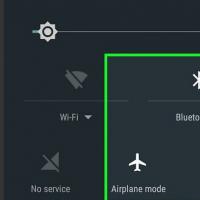 Статусы онлайн и офлайн, что это?
Статусы онлайн и офлайн, что это? Как изменить имя для беспроводной сети (SSID) на Wi-Fi роутере?
Как изменить имя для беспроводной сети (SSID) на Wi-Fi роутере?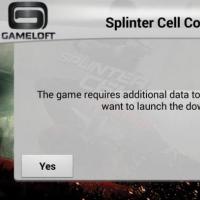 Кэшированные данные - что это?
Кэшированные данные - что это?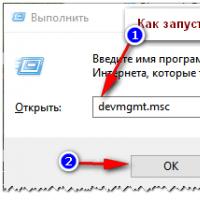 Не работает на мышке колесико-причины
Не работает на мышке колесико-причины